Как узнать модель материнской платы
Как определить модель материнской платы? Данным вопросом пользователь может озадачиться в нескольких случаях. Наиболее часто данный вопрос встает когда пользователь собирается обновить драйвера (например после переустановки Windows) или же хочет сделать апгрейд компьютеру и необходимо узнать модель материнской платы, ее поддержка новых компонентов и совместимость оборудования.
Хорошо, если компьютер куплен недавно и сохранились товарный чек и коробка от материнской платы. Однако если системный блок покупался пару лет назад, то обычно данные вещи выкидываются, так как заканчивается гарантия и хранить их не имеет никакого смысла. Сегодня попробую описать способы узнать модель вашей материнской платы, их плюсы и минусы.
Как узнать модель материнской платы разобрав компьютер
Один из способов определить модель и тип материнской платы — разобрать компьютер (точнее снять боковую крышку системного блока) и посмотреть на нее своими глазами. Выглядит это вот так:

Данный способ относительно легок только для обладателей стационарных компьютеров. У некоторых системных блоков даже боковая панель прозрачная, так что даже крышку снимать не приходится. А вот ноутбук, нетбук и моноблок так просто не разберешь — им этот метод не годится.
Как определить модель материнской платы через PostScreen
Во время загрузки компьютера ваша система проходит так называемую post проверку во время которой можно увидеть модель мат.платы, нажав на кнопку Pause.

В виду популярности SSD дисков и замещением обычного биоса UEFI BIOS’ом, данный способ можно считать мертвым ибо Post проверка проходит моментально и экрана такого вы уже не увидите. Данный способ подойдет у кого реально старенькие компьютеры.
Как узнать модель мат.платы через биос
А вот тут в отличие от предыдущего метода нам как раз поможет новый UEFI Bios. Каждый производитель материнский плат сейчас делает свой интерфейс для биос, где и можно увидеть модель материнской платы. Напоминаю, что войти в биос в большинстве случаев можно нажав кнопку Del или F2 (у некоторых ноутбуков могут быть другие клавиши вызова биоса)

Способ может не подойти тем у кого как раз стоит обычный биос и многие ноутбуки снабжаются очень урезанными версиями биос, где данной информации может и не быть.
Как определить модель мат.платы в Windows
Самый простой способ понять какая модель материнской платы у вас стоит…если конечно у вас ОС Windows. Ничего не надо разбирать, успевать нажать или же качать сторонний софт. В Windows есть два способа посмотреть модель мат.платы.
1. Жмем Win + R и вызываем командую строку командой cmd. В командой строке вводим команду systeminfo и чуток ждем результата, в итоге получаем заветную информацию:

Смотрим на изготовителя и модель системы — это и есть ваша материнская плата. Можно лезть в интернет и качать драйвера или искать информацию о возможностях материнской платы.
2. Опять вызываем команду Выполнить нажав Win + R и вводим команду msinfo32 и получаем окно с информацией о вашей системе:

Аналогично командной строке — узнаем изготовителя и модель нашей материнской платы.
3. Есть ещё один способ определения материнской платы через командную строку, но команда достаточно длинная и запомнить ее трудновато, если вы не занимаетесь этим каждый день. Зато выдает она только модель вашей материнки без лишней информации.
Вызываем командную строку и вводим команду «wmic baseboard get product»

Если у Вас стоит не система из семейства Windows, то нужно искать аналогичные команды для вашей ОС.
Как узнать модель материнской платы с помощью сторонних программ
В мире существует просто огромное количество программ, которые собирают сводную информацию о компьютере и помогают узнать все необходимые данные, в том числе и модель материнской платы.
Есть такие платные монстры как AIDA 64, но нам для наших целей такой комбайн абсолютно не нужен. Можно воспользоваться программой CPU-Z или другими бесплатными утилитами.
Качаем CPU-Z с оф.сайта и устанавливаем. Запускаем и переходим во вкладку Mainboard и сразу получаем всю необходимую инфу о материнской плате в том числе и ее модель.
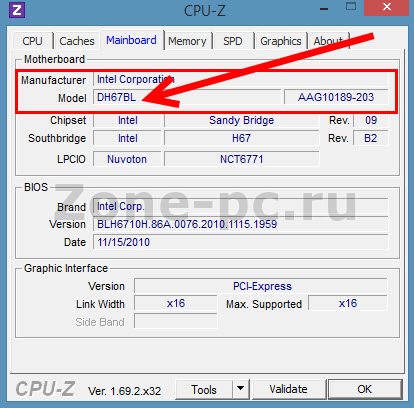
Ничего сложного. Вот все способы узнать модель материнской платы, которые я вам хотел описать. Удачи. Вопросы в комментарии.




Хороший пост, порой юзер не знает что за материнка, а внутрь лезть в лом))
Спасибо, очень познавательно!
enaliev2, спасибо и с возвращением 🙂